答案:VSCode终端无法识别命令主因是环境变量未配置或Shell未正确加载。1. 检查并切换默认终端类型,确保使用系统支持的Shell;2. 确认PATH包含所需程序路径,重启VSCode或系统使变量生效;3. 若为zsh/bash,确保配置文件被加载,可通过settings.json添加登录参数;4. 安装工具后需重启编辑器或系统以同步环境。多数问题源于环境配置而非VSCode本身。
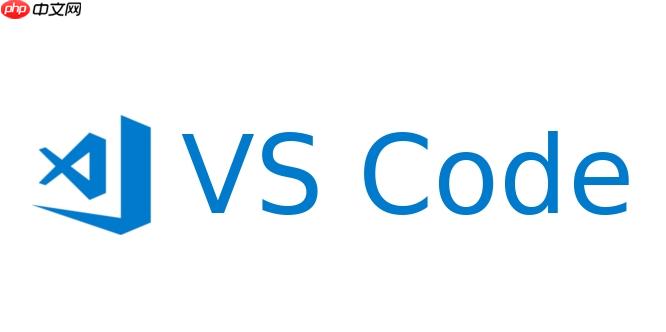
VSCode终端无法识别命令,通常是因为系统环境变量未正确配置,或VSCode启动时没有加载正确的Shell环境。下面从几个常见原因出发,帮你定位和解决问题。
1. 检查默认终端类型
VSCode使用的是集成终端,可能默认打开了不熟悉的Shell(如PowerShell、Command Prompt、WSL等),不同Shell支持的命令格式不同。
• 打开VSCode终端右上角的下拉菜单,确认当前使用的Shell类型• 尝试切换为系统自带的命令行工具,例如:
- Windows:Command Prompt(cmd)或 PowerShell
- macOS/Linux:bash 或 zsh
• 如果你安装了Node.js、Python等工具,确保在对应Shell中也能直接运行 node、python 等命令
2. 环境变量未生效
即使系统已安装程序,若环境变量PATH未包含对应路径,终端就找不到命令。
• 在系统终端(如Windows cmd、macOS终端)中运行 node -v 或 git --version 测试是否能识别• 如果系统终端可以识别,但VSCode不行,说明VSCode启动时未继承环境变量
• 重启VSCode(有时新配置需要重启才能读取环境变量)
• 检查是否以“快捷方式”启动VSCode,建议右键“以管理员身份运行”或从开始菜单打开,避免权限或上下文问题
3. Shell配置文件未加载
某些Shell(如zsh、bash)依赖配置文件(如 ~/.zshrc、~/.bash_profile)来设置别名或PATH。VSCode可能启动的是非登录Shell,导致这些文件未被读取。
• 手动执行 source ~/.zshrc(或对应配置文件)测试命令是否恢复可用• 修改VSCode设置,强制使用登录Shell:
在 settings.json 中添加:
"terminal.integrated.shellArgs.linux": ["-l"]
或对zsh:
"terminal.integrated.shellArgs.linux": ["--login"]
4. 安装程序后未重启编辑器或系统
很多开发工具(如Node.js、Python、Git)安装后需要重启应用甚至系统,才能让VSCode读取到更新后的环境变量。
• 安装完软件后,务必重启VSCode• 若仍无效,尝试重启操作系统
• 验证安装路径是否加入PATH:在终端输入 echo %PATH%(Windows)或 echo $PATH(macOS/Linux)查看
基本上就这些。先确认是哪个命令无法识别,再按上述步骤逐一排查,多数情况都能解决。关键点在于:VSCode终端本质是调用系统Shell,问题往往出在环境配置而非VSCode本身。






























